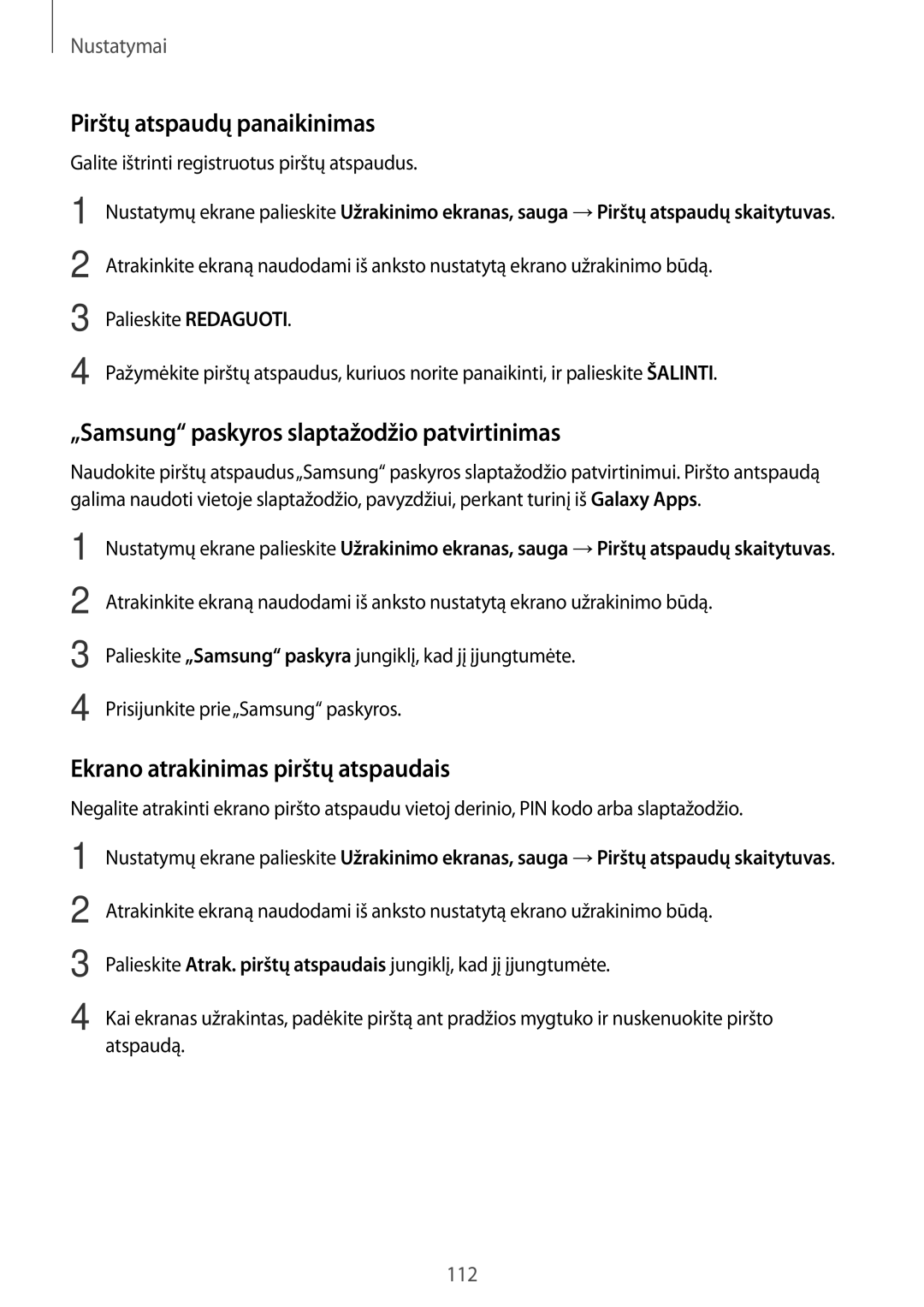Nustatymai
Pirštų atspaudų panaikinimas
Galite ištrinti registruotus pirštų atspaudus.
Nustatymų ekrane palieskite Užrakinimo ekranas, sauga →Pirštų atspaudų skaitytuvas. Atrakinkite ekraną naudodami iš anksto nustatytą ekrano užrakinimo būdą.
Palieskite REDAGUOTI.
Pažymėkite pirštų atspaudus, kuriuos norite panaikinti, ir palieskite ŠALINTI.
„Samsung“ paskyros slaptažodžio patvirtinimas
Naudokite pirštų atspaudus„Samsung“ paskyros slaptažodžio patvirtinimui. Piršto antspaudą galima naudoti vietoje slaptažodžio, pavyzdžiui, perkant turinį iš Galaxy Apps.
Nustatymų ekrane palieskite Užrakinimo ekranas, sauga →Pirštų atspaudų skaitytuvas. Atrakinkite ekraną naudodami iš anksto nustatytą ekrano užrakinimo būdą.
Palieskite „Samsung“ paskyra jungiklį, kad jį įjungtumėte.
Prisijunkite prie„Samsung“ paskyros.
Ekrano atrakinimas pirštų atspaudais
Negalite atrakinti ekrano piršto atspaudu vietoj derinio, PIN kodo arba slaptažodžio. Nustatymų ekrane palieskite Užrakinimo ekranas, sauga →Pirštų atspaudų skaitytuvas. Atrakinkite ekraną naudodami iš anksto nustatytą ekrano užrakinimo būdą.
Palieskite Atrak. pirštų atspaudais jungiklį, kad jį įjungtumėte.
Kai ekranas užrakintas, padėkite pirštą ant pradžios mygtuko ir nuskenuokite piršto atspaudą.
112